Power Query, laufende Summe, ABC Analyse
Im Folgenden wird eine Methode beschrieben, wie man mit Excel Power Query eine
laufende Summe absolut, prozentual zum Gesamtergebnis, ABC Klassifizierung und somit
eine ABC Analyse durchführen kann.
Ausgangsbasis ist eine Tabelle mit 2 Spalten (Produkt, Wert)
Exkurs:
Excel Tabelle als Abfrage zur weiteren Bearbeitung in Power Query übernehmen
Schritt 1
Im Power Query Editor absteigend nach Spalte [Wert] sortieren
Schritt 2
benutzerdefinierte Spalte hinzufügen, [Custom]
= List.Buffer(Sortierung_Wert[Wert])
Jeder einzelne Wert der Spalte [Wert] wird in einem List Objekt gespeichert
Schritt 3
benutzerdefinierte Spalte [kumuliert] (laufende Summe) hinzufügen
=List.Sum(List.Select([Custom], (x)=>x>=[Wert]))
im jeweiligen Zeilenkontext wird dadurch die laufende Summe aller vorherigen Werte ermittelt
Schritt 4
benutzerdefinierte Spalte [Prozent_kumuliert] hinzufügen
= [kumuliert]/List.Sum([Custom])
Schritt 5
benutzerdefinierte Spalte [Klasse] hinzufügen,
=if [Prozent_kumuliert] < 0.8 then "A" else
if [Prozent_kumuliert] < 0.95 then "B" else
"C"
Hinweis:
eine laufende Summe kann auch mit der Kombination aus
List.Sum(List.Range()) ermittelt werden, siehe Funktionen Language M
laufende Summe absolut, prozentual zum Gesamtergebnis, ABC Klassifizierung und somit
eine ABC Analyse durchführen kann.
Ausgangsbasis ist eine Tabelle mit 2 Spalten (Produkt, Wert)
Exkurs:
Excel Tabelle als Abfrage zur weiteren Bearbeitung in Power Query übernehmen
Schritt 1
Im Power Query Editor absteigend nach Spalte [Wert] sortieren
Schritt 2
benutzerdefinierte Spalte hinzufügen, [Custom]
= List.Buffer(Sortierung_Wert[Wert])
Jeder einzelne Wert der Spalte [Wert] wird in einem List Objekt gespeichert
Schritt 3
benutzerdefinierte Spalte [kumuliert] (laufende Summe) hinzufügen
=List.Sum(List.Select([Custom], (x)=>x>=[Wert]))
im jeweiligen Zeilenkontext wird dadurch die laufende Summe aller vorherigen Werte ermittelt
Schritt 4
benutzerdefinierte Spalte [Prozent_kumuliert] hinzufügen
= [kumuliert]/List.Sum([Custom])
Schritt 5
benutzerdefinierte Spalte [Klasse] hinzufügen,
=if [Prozent_kumuliert] < 0.8 then "A" else
if [Prozent_kumuliert] < 0.95 then "B" else
"C"
Hinweis:
eine laufende Summe kann auch mit der Kombination aus
List.Sum(List.Range()) ermittelt werden, siehe Funktionen Language M
1 Index-Spalte beginnend mit 1 hinzufügen
2 benutzerdefinierte Spalte hinzufügen := List.Sum(List.Range(#"Geänderter Typ"[Wert],0,[Index]))
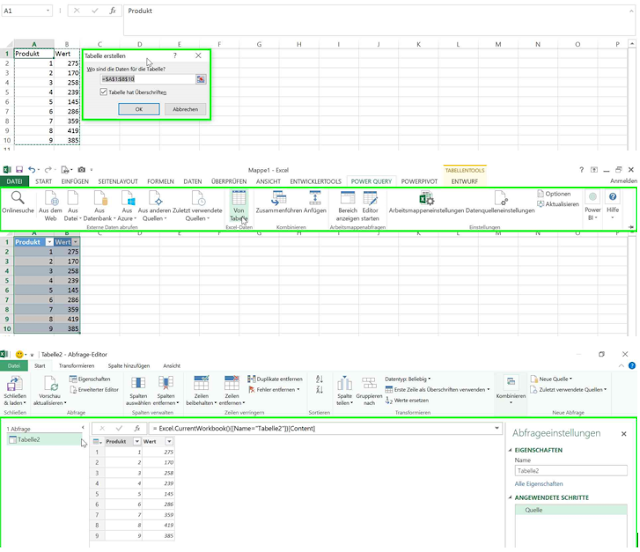



Hallo Svens,
AntwortenLöschensehr interessanter Artikel, der mir auch schon sehr weitergeholfen hat. Aber aktuell stehen ich vor dem Problem, dass ich mehrere Kriterien benötige. Das könnte zB. so sein Betrieb/Warengruppe/Artikel.
Hast du eine Idee, wie ich das am besten umsetze. Bin echt ratlos
Danke!!!!
Sebastian
Deine Anforderung ist etwas Komplexer, kann aber mit Power Pivot / DAX gelöst werden, siehe folgenden Artikel http://blog.gbrueckl.at/2013/01/dynamic-abc-analysis-in-powerpivot-using-dax/
AntwortenLöschenIch habe mal eine quick & dirty eine Beispiel Arbeitsmappe erstellt, welche Deine Anforderungen abdecken könnte. Diese findest Du in folgendem Blog Beitrag als Download weiter unten http://svens-excel-welt.blogspot.de/2015/04/dynamische-abc-analyse-dax-allexcept.html
LöschenWow, vielen dank für die schnelle Hilfe. Ich hab leider große Datenmengen > 200T Zeilen, dabei bricht Powerpivot nach ca. 1h Berechnung mit hinweis auf den Speicher ab. Dabei sind 16GB Ram und 64 bit installiert. Daher wollte ich die Berechnung in die Powerquery verlegen.
AntwortenLöschenVielen Dank für deine schnelle Hilfe!!!
Grüße
Sebastian
verstehe, ein Ansatz könnte sein, die Daten komplett in eine Abfrage mit Power Query zu laden, dann die Struktur um die erforderlichen Berechnungen anzureichern. Anschließend kann man neue Abfragen erstellen, welche auf die erste verweisen (rechte Maustaste auf Abfrage -> Verweis. In diesen (auf erste Abfrage verweisende Abfragten) kann dann über Filterung der jeweiligen Spalten / Merkmale eine gewünschte Analyse-Sicht manifestiert werden. Jede Abfrage repräsentiert dann quasi eine konkrete Anforderung an die ABC Analyse
AntwortenLöschen... ich hab die Lösung, manchmal ist es echt verrückt an welchen Kleinigkeiten etwas scheitern kann. Ich hab einfach von Dezimal auf Ganzzahl umgestellt und schon ist der Speicherhunger deutlich kleiner. Wahnsinn das waren mindestens 5 Nächte und dann so eine Kleinigkeit.
AntwortenLöschenInteressanter Ansatz, das teste ich trotzdem aus.
Danke dir für die schnelle und umfangreiche Hilfe!
Sebastian